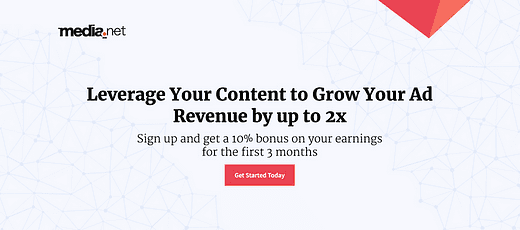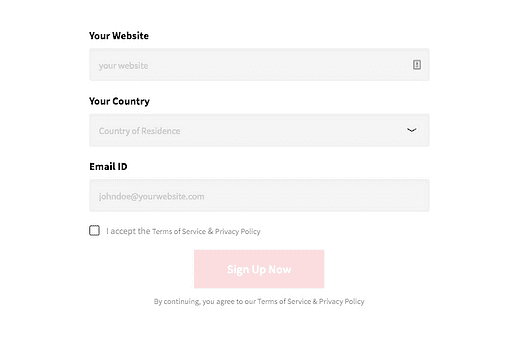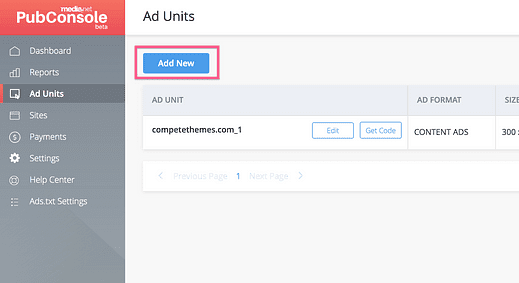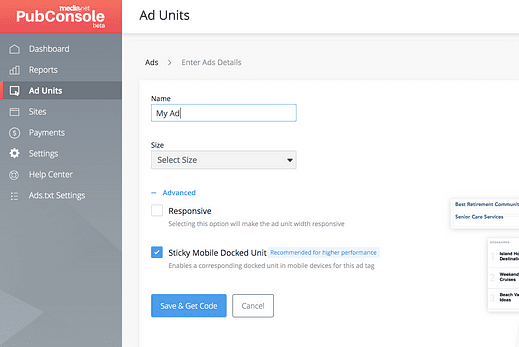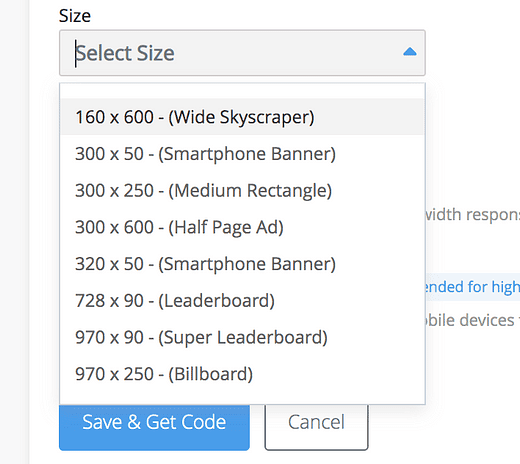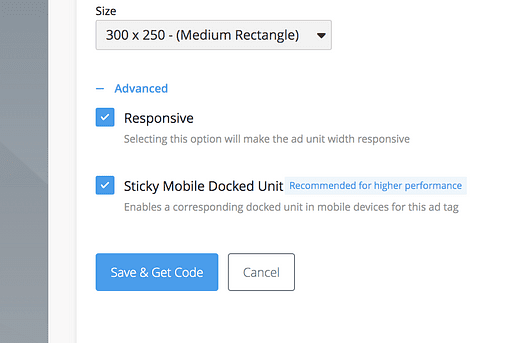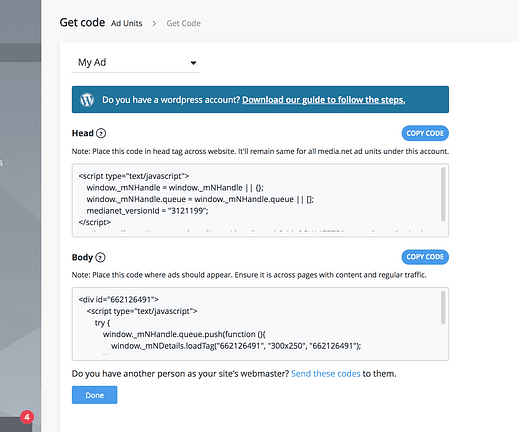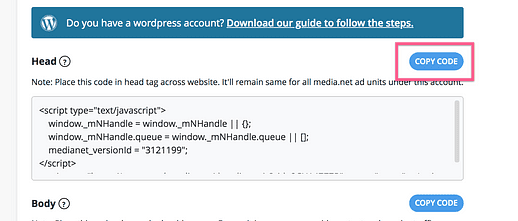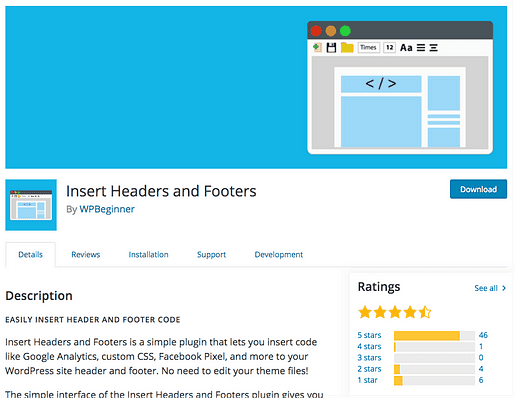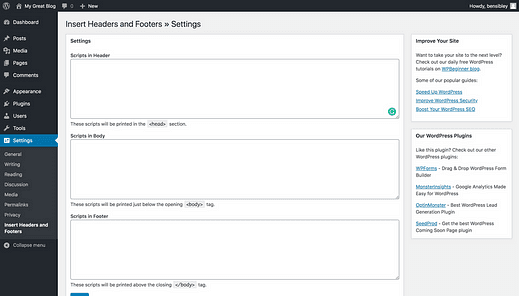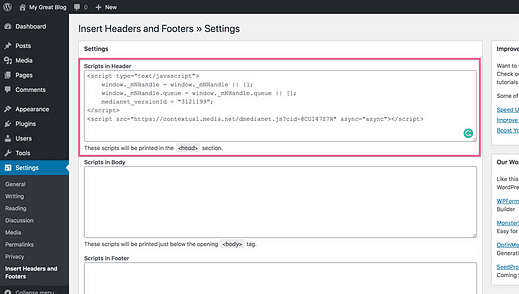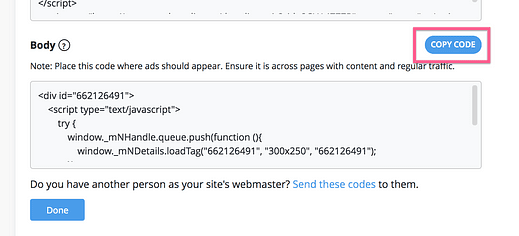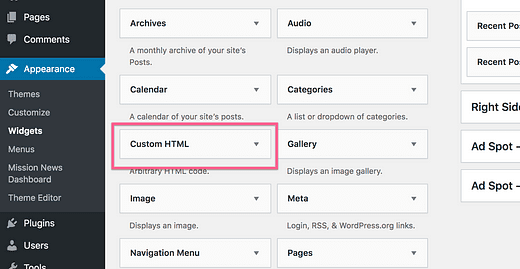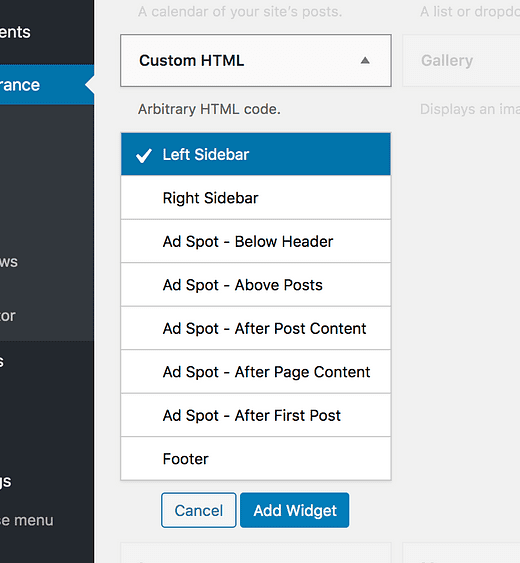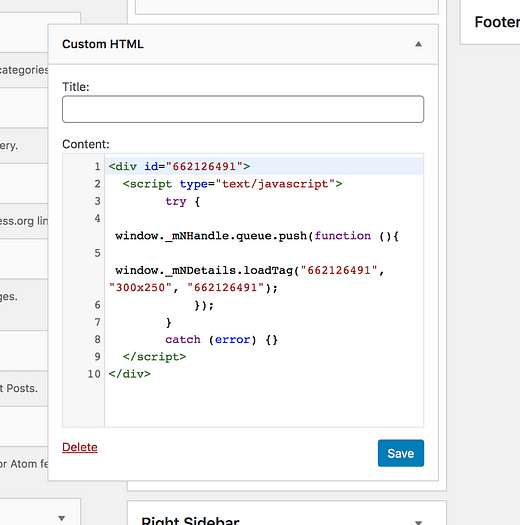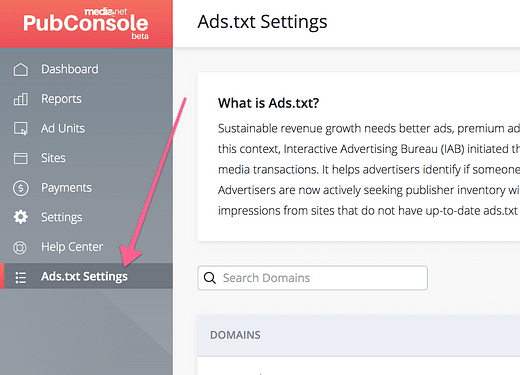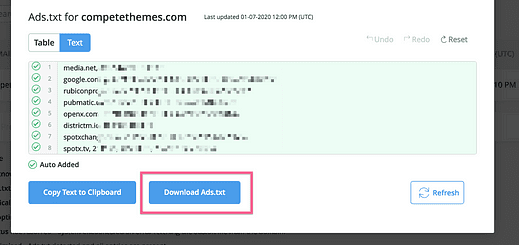Как показывать рекламу на вашем сайте WordPress сегодня
Это проще, чем вы думаете.
С правильными инструментами разместить рекламу на вашем веб-сайте WordPress несложно.
Размещение рекламы на вашем сайте – один из лучших способов заработать на WordPress, а также самый простой способ начать работу.
В этом полном руководстве я расскажу вам о каждом шаге, необходимом для размещения рекламы на вашем сайте WordPress.
Просто чтобы вы знали: это руководство будет работать для блогов, новостных сайтов, журналов – любого сайта WordPress.
Как разместить рекламу на WordPress
Чтобы разместить рекламу на своем сайте, необходимо выполнить три шага:
- Получите одобрение в рекламной сети
- Создайте свое первое объявление
- Разместите свое объявление на своем веб-сайте
Начнем с первого шага.
Если у вас есть законный веб-сайт, это не должно быть проблемой.
И нет, вам не нужно, чтобы миллионы посетителей уже были одобрены.
Есть много рекламных сетей на выбор, но больше всего я рекомендую Media.net.
С ними легко работать, у них красивая реклама, и их реклама релевантна контексту, поэтому они отлично вписываются в остальную часть вашего веб-сайта.
Если вам нужна альтернатива, вам может понравиться Ezoic за его интеллектуальную оптимизацию рекламы.
Кстати, если вы воспользуетесь ссылкой в этом посте для регистрации, вы получите 10% бонус к заработку в течение первых трех месяцев.
Теперь перейдем к первому шагу: утверждению вашей учетной записи Media.net.
Как зарегистрироваться на Media.net
Если ваш сайт совершенно новый, вам будет сложно получить одобрение со стороны Google AdSense, и если вы все же получите одобрение, они пришлют вам пин-код, доставка которого займет несколько дней (или недель). На самом деле, я никогда не получал своего 😳
Я бы предпочел помочь тебе быстро сдвинуть дело с мертвой точки.
Media.net отлично подходит для начала, потому что их время утверждения молниеносно, и вам уже не нужен популярный сайт для создания учетной записи.
С Media.net вы должны получить одобрение в течение 1-2 рабочих дней, и реклама появится на вашем сайте вскоре после добавления кода рекламного блока, о чем вы узнаете позже в этом посте.
Присоединение довольно безболезненно. Фактически, форма на странице регистрации имеет всего три поля.
Нет ничего проще.
Отправив форму, вы подтвердите свой адрес электронной почты и, надеюсь, на следующий день получите электронное письмо с поздравлением с одобрением.
Как только вы будете одобрены, вы можете создавать свои объявления.
Создайте свое первое объявление
Создавать рекламу на панели управления Media.net очень просто.
Войдите в свою учетную запись, перейдите в меню «Рекламные блоки» и нажмите кнопку «Добавить» вверху.
Вы можете создать столько рекламных блоков, сколько захотите
Вы попадете на страницу создания объявления, которая выглядит следующим образом:
Как видите, есть только несколько вариантов настройки.
Начните с названия вашего объявления, а затем выберите размер. Доступны различные варианты размеров:
Если вы уже знаете, где будете размещать рекламу, выберите соответствующий размер, а если нет, не волнуйтесь. Вы узнаете, как вставить рекламу на свой сайт WordPress в следующей части этого руководства.
После того, как вы выбрали размер, лучше всего установить флажок «Адаптивный», чтобы размер объявления мог изменяться в соответствии с размером экрана вашего посетителя.
Я также рекомендую оставить прикрепленную мобильную рекламу включенной. Для мобильных посетителей это поместит рекламу в нижней части экрана, которая останется там, пока они прокручивают страницу вниз. Вы можете отключить его позже, если он вам не нравится, но, поскольку это может значительно улучшить производительность вашего сайта, рекомендуется хотя бы протестировать его.
Заполнив настройки рекламы, нажмите кнопку «Сохранить и получить код». Вы увидите фрагменты кода, которые будут использоваться для показа рекламы на вашем веб-сайте.
Вставьте рекламу на свой сайт
Следующая страница будет выглядеть примерно так:
Вы получите два фрагмента кода: один для головы и один для тела. Вам нужно скопировать и вставить эти фрагменты на свой сайт, что вы можете легко сделать с помощью плагина.
Хотя существует множество плагинов для вставки рекламы, большинство из них чрезвычайно сложны и имеют ужасный интерфейс. Мы собираемся упростить задачу.
Добавьте код заголовка
Код заголовка нужно добавить только один раз, и он в основном связывает ваш сайт с Media.net. Этот код будет оставаться активным, пока вы размещаете рекламу на Media.net.
Чтобы добавить код заголовка, начните с нажатия этой кнопки, чтобы скопировать код в буфер обмена:
Затем войдите на свой сайт WordPress и установите простой плагин под названием Insert Headers & Footers.
После установки плагина вы увидите это новое меню, доступное в разделе «Настройки»:
Вставьте код заголовка с Media.net в первое поле под названием «Сценарии в заголовке».
После сохранения изменений код будет добавлен в заголовок каждой страницы вашего сайта. Милая! На полпути уже сделано 🙂
Теперь осталось только добавить основной код.
Совет: никогда не добавляйте код непосредственно в файл header.php вашей темы. Одна ошибка может сломать ваш сайт, и ваши изменения будут отменены при следующем обновлении темы.
Добавьте основной код
«Тело» на самом деле плохое название для этого. Основной код – это просто рекламный код. Другими словами, где бы вы ни разместили этот код, там будет отображаться реклама.
Нажмите эту кнопку, чтобы скопировать рекламный код:
Самый простой способ отобразить рекламу на веб-сайте WordPress – использовать виджет Custom HTML.
Перейдите в меню «Внешний вид»> «Виджеты», и вы увидите виджет «Пользовательский HTML» в списке слева.
Когда вы нажимаете на виджет, вы видите все области виджетов, в которые вы можете его добавить.
В моем примере я использую тему «Новости миссии», поэтому в восьми различных областях виджетов может отображаться реклама. Доступные области виджетов зависят от используемой вами темы. Любая оптимизированная для рекламы тема предоставит вам множество областей виджетов на выбор.
После того, как вы выбрали область виджета, последний шаг – вставить рекламный код в виджет Custom HTML.
Нажмите кнопку «Сохранить» внизу виджета, и он появится на вашем сайте. После этого Media.net начнет поиск рекламы для показа на вашем сайте.
Объявление будет какое-то время пустым, так как оно ваше первое. Не переживай из-за этого. Просто позвольте этому быть, и когда вы вернетесь позже, рекламный блок должен быть заполнен.
Это простая реализация, но это самый быстрый и простой способ начать работу с рекламой. Всего за несколько шагов вы получите работающее объявление, вставленное на боковую панель каждой страницы вашего сайта.
Тем не менее, есть несколько простых способов улучшить вашу рекламу.
Включить больше объявлений
Одна реклама на боковой панели вряд ли принесет вам целое состояние. Самый простой способ увеличить доход вашего сайта – это разместить больше рекламы.
Для этого вы можете вернуться в меню «Рекламный блок» на панели управления Media.net и создать там дополнительные рекламные блоки. Затем вы можете скопировать основной код каждого объявления в новый виджет Custom HTML на своем сайте.
Имейте в виду, что Media.net имеет ограничение в 3 объявления на страницу, поэтому убедитесь, что вы не переусердствуете.
Если в вашей теме нет большого количества областей виджетов, вы можете рассмотреть такой плагин, как Ad Inserter. Хотя он более продвинутый, он позволит вам размещать рекламу в вашей теме в местах, где нет областей виджетов. Например, вы сможете вставлять рекламу между сообщениями.
Прежде чем завершить это руководство, вам нужно сделать еще кое-что.
Загрузите файл ads.txt
Файл ads.txt – это форма проверки. Это гарантирует рекламодателям, что на правильном веб-сайте отображается их реклама, а не на каких-либо подделках.
Media.net упрощает эту задачу, предоставляя вам файл ads.txt на панели управления в меню настроек Ads.txt.
Для каждого из ваших доменов будет создан собственный файл ads.txt. Нажмите кнопку «Просмотр» рядом с вашим доменом, и вы увидите всплывающее окно с кнопкой загрузки файла.
Последний шаг – загрузить его в корневой каталог вашего сервера. Если вы раньше использовали FTP, это будет несложно. Если нет, следуйте инструкциям по FTP для начинающих.
Если вы не уверены, что я имею в виду под «корневым каталогом», это папка, в которой хранятся все файлы WordPress. Некоторые серверы назовут его просто «wordpress», в то время как другие назовут его как-то вроде «общедоступный».
Вы узнаете, что находитесь в корневом каталоге, когда увидите папки «wp-admin», «wp-content» и «wp-includes». Туда вы хотите загрузить файл ads.txt.
После загрузки кода заголовка и файла ads.txt процесс настройки полностью завершен. Двигаясь вперед, вы сможете тратить все свое время на оптимизацию рекламы, увеличение трафика и наблюдение за ростом ваших доходов.
Реклама с WordPress
Если вы попытаетесь сначала погрузиться в один из рекламных плагинов, весь этот процесс может превратиться в беспорядок.
Точно так же, если начать с неправильной рекламной платформы, это может усложнить задачу и затянуть вашу временную шкалу.
Media.net – это самая простая платформа для начала работы, и для многих веб-сайтов доходы значительно превышают доходы от AdSense.
Если вы еще не зарегистрировались, вот ссылка на бонус 10%:
Получите 10% бонус к заработку
Спасибо за чтение, и если это руководство помогло вам сегодня, не забудьте поделиться им с кем-нибудь еще, прежде чем уйти.